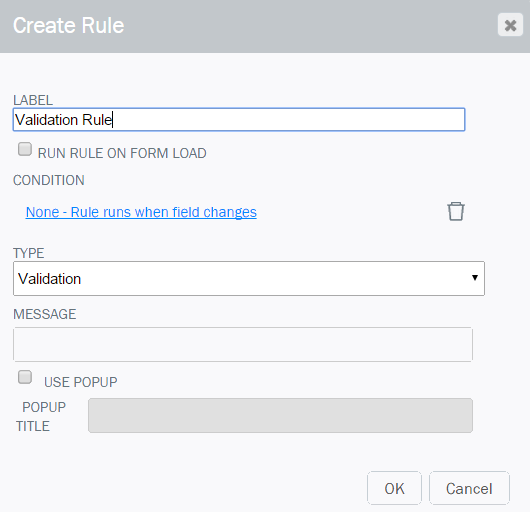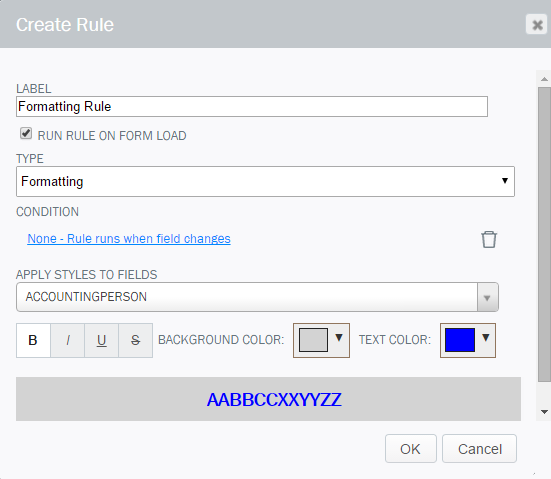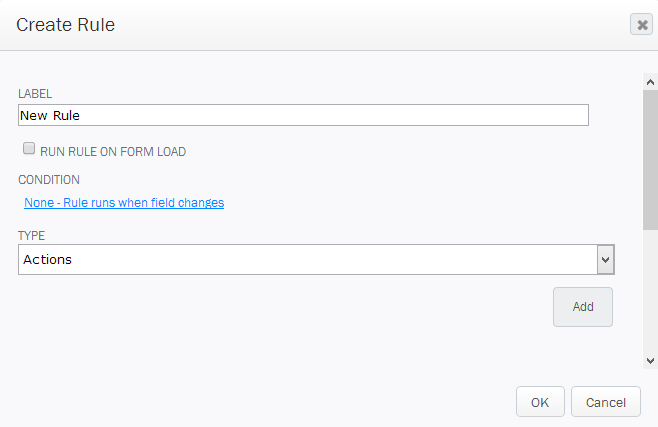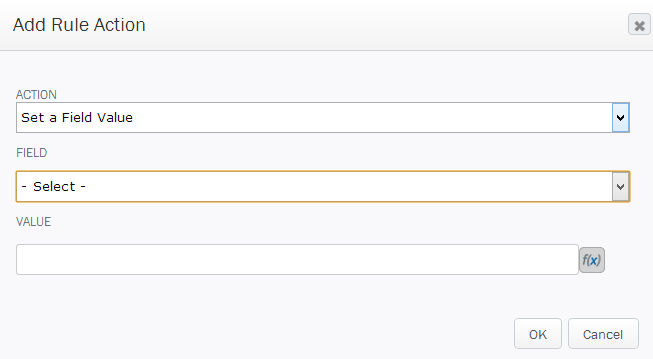Se aplica a:
- Winshuttle Foundation
Tipos de reglas
Hay cuatro tipos de reglas básicos en Winshuttle Composer: Validación, Formato, Acción y JavaScript (consulte Guía de referencia de JavaScript para obtener más información sobre las reglas de JavaScript).
Cada tipo de regla lo rige un conjunto común de propiedades generales.
En esta página
- Propiedades de reglas generales
- Reglas de validación
- Reglas de formato
- Reglas de acción
- Tabla de referencia rápida de reglas de acción
Propiedades de reglas generales
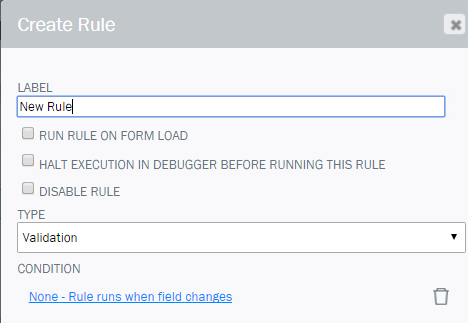
Ejecutar regla al cargar un formulario
Indica si la regla se debe ejecutar automáticamente o no al cargar el formulario.
Detener la ejecución en el depurador antes de ejecutar esta regla
Esta opción es ideal para solucionar los problemas de las reglas. Al habilitar esta opción, se inserta un punto de interrupción en el código de JavaScript justo antes de ejecutar la regla. Si las herramientas de desarrollo del explorador están activas y se ejecuta esta regla, la sesión de depuración del explorador se detendrá antes de ejecutar la regla para interrogar el código.
Desactivar regla
Al habilitar esta opción, se detiene la ejecución de la regla cuando el formulario está en ejecución.
Tipo
Especifica el tipo de regla que se creará. Se mostrarán opciones adicionales en función del tipo de regla seleccionado. Haga clic en un tipo de regla para obtener más información:
Condición
Si la condición especificada es verdadera, se ejecutará esta regla; de lo contrario, no se ejecutará.
Nota: Si una una condición para comparar con una columna de SharePoint Sí/No:
- El valor debe ser Verdadero o Falso (sin comillas, etc.)
- La primera letra debe ir en mayúscula, es decir, Verdadero o Falso, no verdader/falso
Reglas de validación
|
Una regla de validación se puede usar para mostrar un mensaje de error cuando los datos introducidos en un campo de formulario no son válidos. Puede especificar las condiciones en las que se muestra el mensaje de error. Por ejemplo, podría crear una regla para mostrar un error si un número introducido en un campo es superior a un valor determinado, inferior a un valor determinado o se producen ambas situaciones.
|
|
Reglas de formato
|
Las reglas de formato aplican un formato específico a un campo de formulario cuando se cumplen ciertas condiciones. Por ejemplo, si el valor introducido en un campo de formulario es demasiado alto, puede crear una regla para cambiar el campo de formulario al color amarillo.
|
|
Modificaciones del estilo de fuente |
Modificaciones de componentes de formulario |
|
Modificaciones del estilo de fuente (que se aplicarán al componente de formulario de este campo)
|
Para ocultar, requerir o deshabilitar un campo, cree una regla de acción mediante Cambiar propiedades de campo. Consulte la entrada de Cambiar propiedades de campo en la Tabla de referencia rápida de reglas de acción para obtener más información. Nota: Las soluciones creadas en versiones anteriores de Composer (11.0.2 y anteriores) también mostrarán las opciones siguientes.
Las nuevas reglas creadas en Composer 11.0.3 y posteriores deberán usar la nueva regla de acción: Cambiar propiedades de campo, como se describe a continuación. |
Reglas de acción
Las reglas de acción son las reglas más versátiles. Las reglas de acción pueden realizar una amplia gama de funciones, como establecer valores en campos específicos, comparar valores en campos, calcular valores basados en fórmulas, etc.
|
|
Una vez que haya especificado la información básica y las condiciones de una regla de acción:
|
|
Tabla de referencia rápida de reglas de acción
En la tabla siguiente se proporciona un resumen de las reglas de acción disponibles, una descripción de las funciones de las reglas y los parámetros asociados con la acción.
Acción |
Descripción |
|
Añadir fila nueva |
Añade una nueva fila a un grupo o una tabla de repetición. Parámetros
|
|
Modificar propiedades del campo |
Cambie las propiedades de un campo para mostrar, ocultar, habilitar/deshabilitar o requerir/no requerir una entrada. Parámetros
|
|
Modificar vista de grupo |
Muestra, oculta, amplía o contrae un grupo en función de un campo especificado del grupo. Parámetros
|
| Copiar filas parecidas |
Esta regla se puede usar para copiar filas de una tabla o grupo de repetición a una tabla o grupo de repetición de destino. Esta regla hace coincidir el valor de la columna en el elemento de repetición de origen para determinar qué filas copiar dependiendo de la propiedad del campo selector. La acción Copiar filas parecidas determina si las filas coincidentes deben sobreescribirse o añadirse al elemento de repetición de destino como filas nuevas. |
|
Eliminar Opciones de fila |
Parámetros
|
|
Vaciar tabla |
Elimina todos los datos de una tabla o un grupo de repetición. Parámetros
|
|
Ejecutar consulta |
Ejecuta un control de consulta en el formulario. Parámetros
|
|
Ejecutar reglas para campo |
Ejecuta la regla en otro campo. Puede ser útil si dos campos tienen reglas relacionadas entre sí. Parámetros
|
|
Ejecutar servicio web |
Ejecuta un control de servicio web en el formulario. Parámetros
|
|
Filtrar contenido repetitivo |
Habilita el filtrado de grupos o tablas de repetición mientras que conserva el contenido. Puede configurar una «condición» para usar con este, por ejemplo, field1= «this» y field2 != «that». Solo se mostrarán las filas que cumplan las condiciones en la tabla o el grupo de repetición. Parámetros
|
|
Opciones de fila nueva |
Parámetros
|
|
Volver a cargar opciones de lista desplegable |
Hace que se vuelvan a cargar las opciones de una lista desplegable o un cuadro combinado. Se puede usar para listas de opciones dinámicas. Parámetros
|
|
Mostrar mapa |
Envía una nueva dirección a un control de mapa del formulario. Parámetros
|
|
Buscar contenido repetido |
Proporciona un mecanismo para buscar todos los campos de un «patrón» (por ejemplo, si algún campo contiene «abcd»). En este caso, todas las filas en que al menos un campo contiene el patrón se mostrarán en la tabla o el grupo de repetición. Parámetros
|
|
Establecer un Valor de campo |
Esta acción permite cambiar el valor de un campo del formulario. Parámetros
|
|
Establezca una etiqueta |
Esta acción de regla es similar a Establecer un valor de campo (más arriba), pero cambiará la etiqueta (o subetiqueta) de un elemento de formulario. Parámetros
|
|
Mostrar mensaje |
Muestra una ventana emergente con el texto del mensaje especificado en esta regla. Las propiedades de esta regla se derivan, por defecto, de los campos de un formulario. |
|
Organizar contenido repetido |
Ordene los elementos de una tabla de repetición. Parámetros
|
|
Enviar formulario |
Esta acción permite simular el botón Enviar del formulario. Parámetros
|